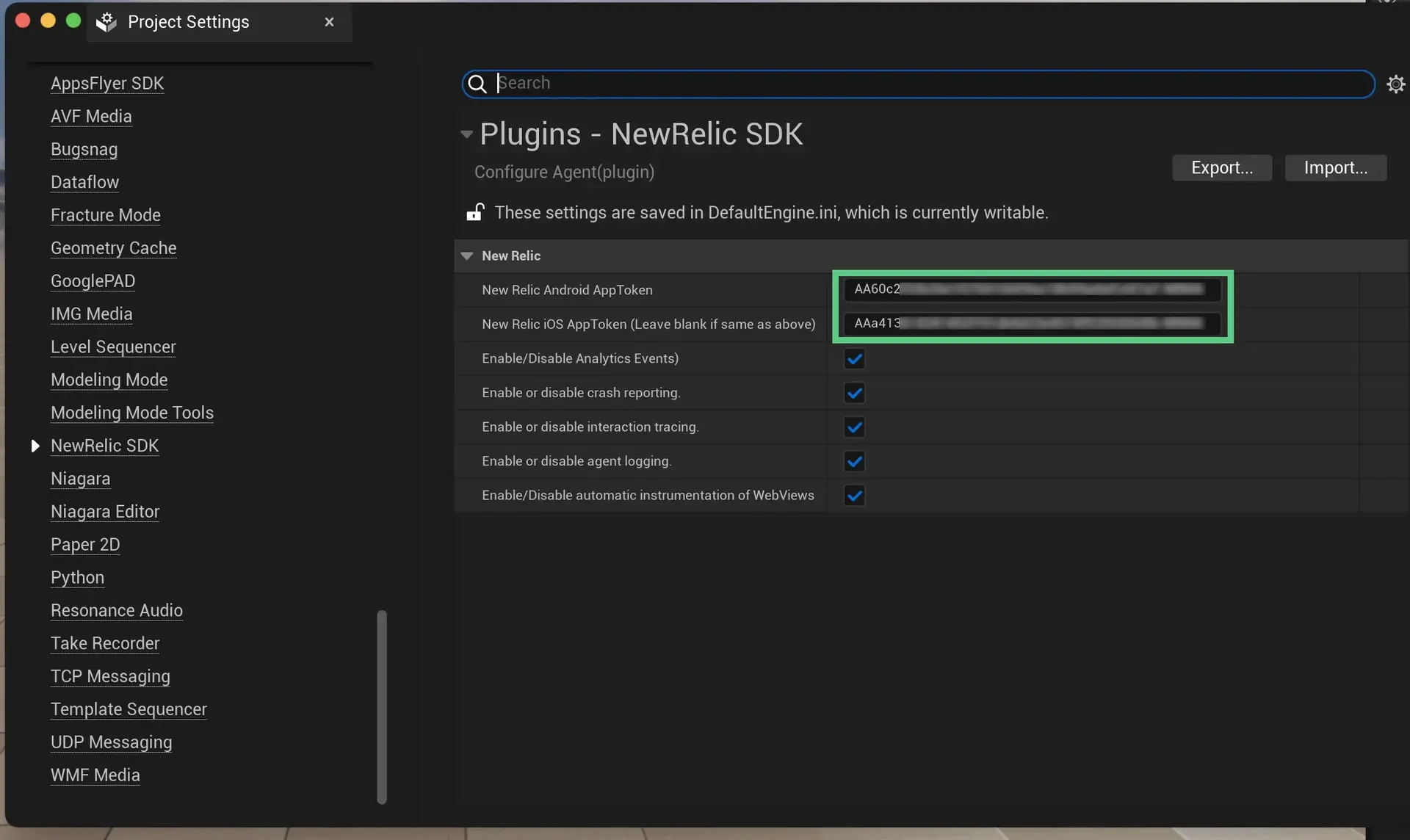Utilisez les méthodes ci-dessous pour modifier les paramètres monitoring par défaut des applications mobiles. Tous les paramètres, y compris l'appel pour invoquer l'agent, sont appelés dans la méthode onCreate de la classe MainActivity .
Pour modifier les paramètres, vous avez deux options (si le paramètre le permet) :
Modifiez le paramètre sur sa propre ligne pour chaque condition spécifique. Par exemple:
NewRelic.disableFeature(FeatureFlag.DefaultInteractions);NewRelic.enableFeature(FeatureFlag.CrashReporting);NewRelic.withApplicationToken(NEW_RELIC_TOKEN).start(this.getApplication());OU
Modifiez le paramètre dans le cadre de l'appel de démarrage de l'agent à l'aide de la méthode
.with. Par exemple:NewRelic.withApplicationToken(NEW_RELIC_TOKEN).withDefaultInteractions(false).withCrashReportingEnabled(true).start(this.getApplication());Paramètres du point de terminaison des données
Description
Exemple
Activer ou désactiver les rapports d'incident, qui apparaissent sur la pageCrash analysis .
Spécifie le composant d’autorité URI du point de terminaison de téléchargement des données de récolte. Ce point de terminaison est également utilisé pour les téléchargements d’exceptions gérées.
Pour remplacer le point de terminaison de données que l'agent utilisera lors de la génération de rapports sur les collectes de données, ajoutez
andCollectorAddress:à votre appel de méthodeNewRelic.withApplicationToken(“<TOKEN>”).La valeur par défaut est
mobile-collector.newrelic.com.NewRelic.withApplicationToken(“<TOKEN>”).usingCollectorAddress("harvest-upload.domain.com").usingCrashCollectorAddress("crash-upload.domain.com")Spécifie le composant d’autorité de l’URI de téléchargement des données de crash.
Pour remplacer le point de terminaison de données que l'agent utilisera lors du signalement des pannes, ajoutez
andCrashCollectorAddress:à votre appel de méthodeNewRelic.withApplicationToken(“<TOKEN>”).La valeur par défaut est
mobile-crash.newrelic.com.NewRelic.withApplicationToken(“<TOKEN>”).usingCollectorAddress("harvest-upload.domain.com").usingCrashCollectorAddress("crash-upload.domain.com")Paramètres d'analyse
Description
Exemple
Activer ou désactiver la collecte de données d'événement. Ces événements peuvent être interrogés avec NRQL et utilisés dans la pageCrash analysis .
La valeur par défaut est
true.withAnalyticsEvents(false)Activer ou désactiver le reporting des données d'événements. l'événement collection aura quand même lieu, mais l'événement ne sera pas envoyé à notre collecteur. Vous pouvez décider d'utiliser ceci à la place de
withAnalyticsEventssi vous souhaitez désactiver la collecte tout en pouvant voir ce que l'agent collecte.La valeur par défaut est
true.NewRelic.enableFeature(FeatureFlag.AnalyticsEvents)NewRelic.disableFeature(FeatureFlag.AnalyticsEvents)Paramètres de l'heure de lancement de l'application
Description
Exemple
Activer ou désactiver le reporting du temps de lancement de l'application (temps froid et chaud) aux métriques:
Le temps de démarrage à froid fait référence au démarrage d'une application à partir de zéro. Cela signifie que le processus de l'application n'a pas encore été créé par le système.
Le temps de démarrage à chaud fait référence au moment où le processus de votre application est déjà en cours d'exécution en arrière-plan.
La valeur par défaut est
true.
NewRelic.enableFeature(FeatureFlag.AppStartMetrics)NewRelic.disableFeature(FeatureFlag.AppStartMetrics)Paramètres de l'application
Description
Exemple
Définissez la version de l'application sous forme de chaîne. La valeur par défaut est le numéro de version défini dans
AndroidManifest.xml.withApplicationVersion("MY APP VERSION")Définissez la version de la build sous forme de chaîne. La valeur par défaut est l'ID de build défini dans
AndroidManifest.xml.withApplicationBuild("MY BUILD VERSION")Rapport de fond
Description
Exemple
Activer ou désactiver la génération de rapports en arrière-plan lorsque l'application passe en arrière-plan. Lorsqu'elle est activée, l'agent signale les données capturées pendant que l'application est en arrière-plan, et l' attribut
backgroundest ajouté à l'attribut de session.Les rapports en arrière-plan sont désactivés par défaut. Pour l'activer, ajoutez l'indicateur de fonctionnalité suivant :
NewRelic.enableFeature(FeatureFlag.BackgroundReporting)NewRelic.disableFeature(FeatureFlag.BackgroundReporting)Paramètres de rapport d'erreurs et de plantages
Description
Exemple
Active ou désactive le rapport de crash différé. La valeur par défaut est
false.withCrashReportingEnabled(true)Activer ou désactiver l'enregistrement des événements d'exceptions traitées, qui apparaissent sur la page Exceptions traitées. La valeur par défaut est
true.NewRelic.enableFeature(FeatureFlag.HandledExceptions)NewRelic.disableFeature(FeatureFlag.HandledExceptions)Activez ou désactivez l'enregistrement des plantages d'exécution natifs, des exceptions et des conditions d'application non réactive (ANR), qui apparaissent sur la page Analyse des plantages. La valeur par défaut est
true.NewRelic.enableFeature(FeatureFlag.NativeReporting)NewRelic.disableFeature(FeatureFlag.NativeReporting)Tracing distribué
Description
Exemple
Activer ou désactiver l'ajout d'en-têtes de tracing distribués aux requests réseau.
La valeur par défaut est
true.Consultez la section Fonctionnement du tracing distribué New Relic pour plus d’informations sur le tracing distribué dans les applications mobiles.
NewRelic.enableFeature(FeatureFlag.DistributedTracing)NewRelic.disableFeature(FeatureFlag.DistributedTracing)persistance de l'événement
Description
Exemple
Activer ou désactiver la persistance des événements.
la persistance des événements est désactivée par défaut. Pour l'activer, ajoutez l'indicateur de fonctionnalité suivant :
NewRelic.enableFeature(FeatureFlag.EventPersistence)NewRelic.disableFeature(FeatureFlag.EventPersistence)Paramètres FedRamp
Description
Exemple
Activer ou désactiver les données de rapport à l'aide de différents points de terminaison pour les clients du gouvernement américain.
La valeur par défaut est
true(à partir de la version 6.11.0 de l'agent).NewRelic.enableFeature(FeatureFlag.FedRampEnabled)NewRelic.disableFeature(FeatureFlag.FedRampEnabled)Paramètres d'interaction
Description
Exemple
Activer ou désactiver le tracing interaction . instrumentation de traces est toujours effectuée, mais aucune trace n'est récoltée. Cela désactivera l'interaction par défaut et personnalisée.
La valeur par défaut est
true.NewRelic.enableFeature(FeatureFlag.InteractionTracing)NewRelic.disableFeature(FeatureFlag.InteractionTracing)Activer ou désactiver l'interaction par défaut. instrumentation de traces est toujours effectuée, mais aucune trace n'est récoltée. Cela activera ou désactivera l'interaction par défaut uniquement pendant que l'interaction personnalisée reste activée.
La valeur par défaut est
true.NewRelic.enableFeature(FeatureFlag.DefaultInteractions)NewRelic.disableFeature(FeatureFlag.DefaultInteractions)Paramètres de logging
Description
Exemple
Activer ou désactiver le logging de l'agent.
La valeur par défaut est
true.withLoggingEnabled(false)Spécifie le niveau de log. Les options incluent :
ERROR(le moins verbeux)WARNINFOVERBOSEDEBUGAUDIT(le plus verbeux)La valeur par défaut est
INFO.
withLogLevel(AgentLog.ERROR)Paramètres réseau
Description
Exemple
Activer ou désactiver le signalement requests HTTP réussies au type d'événement MobileRequest .
La valeur par défaut est
true(à partir de la version 5.15.2 de l'agent).NewRelic.enableFeature(FeatureFlag.NetworkRequests)NewRelic.disableFeature(FeatureFlag.NetworkRequests)Activez ou désactivez la création de rapports sur les erreurs de réseau et de requête HTTP pour le type d'événement MobileRequestError . Disponible pour l'agent Android version 5.11.0 ou supérieure.
La valeur par défaut est
true.NewRelic.enableFeature(FeatureFlag.NetworkErrorRequests)NewRelic.disableFeature(FeatureFlag.NetworkErrorRequests)Activer ou désactiver la capture des corps de réponse HTTP pour la trace d'erreur HTTP et l'événement MobileRequestError .
La valeur par défaut est
true.NewRelic.enableFeature(FeatureFlag.HttpResponseBodyCaptureEnabled)NewRelic.disableFeature(FeatureFlag.HttpResponseBodyCaptureEnabled)Stockage hors ligne
Description
Exemple
Activer ou désactiver le stockage de données hors ligne lorsqu'aucune connexion Internet n'est disponible.
Pour configurer la quantité de stockage hors ligne, voir Définir la taille maximale de stockage hors ligne.
Le stockage hors ligne est désactivé par défaut. Pour l'activer, ajoutez l'indicateur de fonctionnalité suivant :
NewRelic.enableFeature(FeatureFlag.OfflineStorage)NewRelic.disableFeature(FeatureFlag.OfflineStorage)
L'agent iOS de New Relic fournit des paramètres de configuration pour modifier le comportement par défaut de l'agent. Si vous apportez des modifications aux paramètres par défaut, assurez-vous d’ajouter les indicateurs de fonctionnalité juste après avoir appelé le jeton d’application. Par exemple:
Objective-C:
- [NewRelic startWithApplicationToken:]
Swift:
NewRelic.start(withApplicationToken:)Activer ou désactiver les indicateurs de fonctionnalité
Pour configurer les indicateurs de fonctionnalité, utilisez la méthode suivante définie dans
NewRelic.h:Langue iOS
Procédure
Objective-C
En Objective-C, ces fonctionnalités sont masquées par des bits, vous pouvez donc utiliser un
|pour activer ou désactiver plusieurs fonctionnalités en même temps.Activer un indicateur de fonctionnalité :
+[NewRelic enableFeatures:(NRMAFeatureFlags)flags];Désactiver un indicateur de fonctionnalité :
+[NewRelic disableFeatures:(NRMAFeatureFlags)flags];Voici un exemple où :
- Le tracing des interactions et instrumentation de mise en réseau expérimentale sont activés.
NSURLSessionl'instrumentation et les rapports de crash sont désactivés.
[NewRelic enableFeatures:NRFeatureFlag_SwiftInteractionTracing | NRFeatureFlag_FedRampEnabled];[NewRelic disableFeatures:NRFeatureFlag_NSURLSessionInstrumentation | NRFeatureFlag_CrashReporting];[NewRelic startWithApplicationToken:...];Swift
Activer un indicateur de fonctionnalité :
NewRelic.enableFeatures(NRMAFeatureFlags.[NRMAFeatureFlag])Désactiver un indicateur de fonctionnalité :
NewRelic.disableFeatures(NRMAFeatureFlags.[NRMAFeatureFlag])Exemple pour désactiver le tracing interaction par défaut :
NewRelic.disableFeatures(NRMAFeatureFlags.NRFeatureFlag_DefaultInteractions)Paramètres du point de terminaison des données
Description
Exemple
Activer ou désactiver les rapports d'incident, qui apparaissent sur la pageCrash analysis .
Spécifie le composant d’autorité URI du point de terminaison de téléchargement des données de récolte. Ce point de terminaison est également utilisé pour les téléchargements d’exceptions gérées.
Pour remplacer le point de terminaison de données que l'agent utilisera lors de la génération de rapports sur les collectes de données, ajoutez
andCollectorAddress:à votre appel de méthodeNewRelic.start(withApplicationToken:).La valeur par défaut est
mobile-collector.newrelic.com.NewRelic.start(withApplicationToken:YOUR_APP_TOKENandCollectorAddress:"harvest-upload.domain.com"andCrashCollectorAddress:"crash-upload.domain.com");Spécifie le composant d’autorité de l’URI de téléchargement des données de crash.
Pour remplacer le point de terminaison de données que l'agent utilisera lors du signalement des pannes, ajoutez
andCrashCollectorAddress:à votre appel de méthodeNewRelic.start(withApplicationToken:).La valeur par défaut est
mobile-crash.newrelic.com.NewRelic.start(withApplicationToken:YOUR_APP_TOKENandCollectorAddress:"harvest-upload.domain.com"andCrashCollectorAddress:"crash-upload.domain.com");Indicateur de fonctionnalité de rapport d'erreur et de panne
Si vous modifiez l'un des paramètres de rapport d'erreur et de plantage ci-dessous, assurez-vous d'appeler l'indicateur de fonctionnalité avant l'appel de démarrage de l'agent iOS.
Description
Exemple
Activer ou désactiver les rapports d'incident, qui apparaissent sur la pageAnalyse des incidents .
Spécifie le composant d’autorité URI du point de terminaison de téléchargement des données de récolte. Ce point de terminaison est également utilisé pour les téléchargements d’exceptions gérées.
Pour remplacer le point de terminaison de données que l'agent utilisera lors de la génération de rapports sur les collectes de données, ajoutez
.usingCollectorAddress()à votre appel de méthodeNewRelic.withApplicationToken().La valeur par défaut est
true.NewRelic.disableFeatures(NRMAFeatureFlags.NRFeatureFlag_CrashReporting)Activez ou désactivez globalement l'enregistrement des événements d'exceptions gérées, qui apparaissent sur la page Exceptions gérées.
La valeur par défaut est
true.NewRelic.disableFeatures(NRMAFeatureFlags.NRFeatureFlag_HandledExceptionEvents)Tracing distribué
Description
Exemple
Activer ou désactiver l'ajout d'en-têtes de tracing distribués aux requests réseau. Consultez la section Fonctionnement du tracing distribué New Relic pour plus d’informations sur le tracing distribué dans les applications mobiles.
La valeur par défaut est
true.NewRelic.disableFeatures(NRMAFeatureFlags.NRFeatureFlag_DistributedTracing)drapeaux de fonctionnalité d'interaction
Si vous modifiez l’un des paramètres de rapport d’erreur et de plantage ci-dessous, assurez-vous d’appeler l’indicateur de fonctionnalité juste avant l’appel de démarrage de l’agent New Relic iOS.
Description
Exemple
Activer ou désactiver le tracing interaction uniquement pour les classes et méthodes instrumentées par défaut. Les interactions personnalisées seront signalées. La trace apparaîtra sur la pageInteractions .
La valeur par défaut est
true.NewRelic.disableFeatures(NRMAFeatureFlags.NRFeatureFlag_DefaultInteractions)Activer ou désactiver globalement la trace d'interaction, qui apparaît sur la pageInteractions .
Le tracing des interactions sera désactivé après le démarrage de l'agent. l'interaction pour toute activité ou méthode exécutée avant le démarrage de l'agent peut toujours apparaître sur la page Interactions .
La valeur par défaut est
true.NewRelic.disableFeatures(NRMAFeatureFlags.NRFeatureFlag_InteractionTracing)Prudence
Avant d'activer cette fonctionnalité, consultez Activer le Swift suivi d'interaction. Si les mesures appropriées ne sont pas prises, l’activation de cette fonctionnalité peut provoquer une instabilité.
Activer ou désactiver le tracing interaction pour le code Swift . La trace apparaît sur la pageInteractions . Cette fonctionnalité sera toujours désactivée si
NRFeatureFlag_InteractionTracingest désactivé.La valeur par défaut est
false.NewRelic.enableFeatures(NRMAFeatureFlags.NRFeatureFlag_SwiftInteractionTracing)Activer ou désactiver l'instrumentation automatique WKWebView.
La valeur par défaut est
true.NewRelic.disableFeatures(NRMAFeatureFlags.NRFeatureFlag_WebViewInstrumentation)Prudence
Cette fonctionnalité est obsolète, l'activation de cet appel d'indicateur de fonctionnalité peut diminuer la stabilité des applications. Évitez de l'utiliser sauf indication contraire de New Relic.
Activer ou désactiver l'instrumentation gestuelle automatique.
La valeur par défaut est
false.NewRelic.enableFeatures(NRMAFeatureFlags.NRFeatureFlag_GestureInstrumentation)Indicateurs de fonctionnalités réseau
Si vous modifiez l’un des paramètres ci-dessous, assurez-vous d’appeler l’indicateur de fonctionnalité avant l’appel de démarrage de l’agent New Relic iOS.
Description
Exemple
Prudence
Cette fonctionnalité est obsolète, l'activation de cet appel d'indicateur de fonctionnalité peut diminuer la stabilité des applications. Évitez de l'utiliser sauf indication contraire de New Relic.
Activer ou désactiver l'instrumentation réseau expérimentale. Cela force toutes requests réseau
NSURLConnectionvia leNRMAURProtocol.La valeur par défaut est
false.NewRelic.enableFeatures(NRMAFeatureFlags.NRFeatureFlag_ExperimentalNetworkingInstrumentation)Activer ou désactiver l’instrumentation réseau pour
NSURLSession. Ces traces d'URL sont envoyées à la page des requêtes HTTP .La valeur par défaut est
true.NewRelic.disableFeatures(NRMAFeatureFlags.NRFeatureFlag_NSURLSessionInstrumentation)Activer ou désactiver l'instrumentation réseau. Cela envoie les données de réponse HTTP en tant qu'événement MobileRequest .
La valeur par défaut est
true(à partir de la version 6.0.0 de l'agent).NewRelic.disableFeatures(NRMAFeatureFlags.NRFeatureFlag_NetworkRequestEvents)Activer ou désactiver la génération d'événements d'erreur de requête HTTP d'appels réseau instrumentés qui entraînent une erreur ou un échec. Ces événements sont signalés comme événement MobileRequestError .
La valeur par défaut est
true.NewRelic.disableFeatures(NRMAFeatureFlags.NRFeatureFlag_RequestErrorEvents)Activer ou désactiver la capture des corps de réponse HTTP pour la trace d'erreur HTTP et l'événement
MobileRequestError.La valeur par défaut est
true.NewRelic.disableFeatures(NRMAFeatureFlags.NRFeatureFlag_HttpResponseBodyCapture)Activer ou désactiver l'instrumentation pour les sessions d'URL d'attente asynchrones.
La valeur par défaut est
false(à partir de la version 7.4.5 de l'agent).NewRelic.enableFeatures(NRMAFeatureFlags.NRFeatureFlag_SwiftAsyncURLSessionSupport)Paramètres de l'heure de lancement de l'application
Description
Exemple
Activer ou désactiver la génération de rapports sur l'heure de démarrage de l'application (heure froide et chaude) en tant que métrique :
Le temps froid fait référence au temps entre le démarrage de l'application et le premier tirage.
Le temps chaud fait référence au temps nécessaire à une application pour reprendre son exécution en arrière-plan jusqu'au premier tirage.
La valeur par défaut est
true(à partir de la version 7.4.0 de l'agent).
NewRelic.enableFeatures(NRMAFeatureFlags.NRFeatureFlag_AppStartMetrics)Paramètres de terminaison de point FedRAMP
Description
Exemple
Activer ou désactiver à l'aide du point de terminaison FedRAMP.
La valeur par défaut est
false(à partir de la version 7.4.5 de l'agent).NewRelic.enableFeatures(NRMAFeatureFlags.NRFeatureFlag_FedRampEnabled)Stockage hors ligne
Description
Exemple
Activer ou désactiver le stockage de données hors ligne lorsqu'aucune connexion Internet n'est disponible. Pour configurer la quantité de stockage hors ligne, voir Définir la taille maximale de stockage hors ligne.
Le stockage hors ligne est désactivé par défaut. Pour l'activer, ajoutez l'indicateur de fonctionnalité suivant :
NewRelic.enableFeatures(NRMAFeatureFlags.NRFeatureFlag_OfflineStorage)Rapport de fond
Description
Exemple
Activer ou désactiver la génération de rapports en arrière-plan lorsque l'application passe en arrière-plan. Lorsqu'elle est activée, l'agent signale les données capturées pendant que l'application est en arrière-plan, et l' attribut
backgroundest ajouté à l'attribut de session.Les rapports en arrière-plan sont désactivés par défaut. Pour l'activer, ajoutez l'indicateur de fonctionnalité suivant :
NewRelic.enableFeatures([NRMAFeatureFlags.NRFeatureFlag_BackgroundReporting])Prérequis dans votre projet d'application iOS pour utiliser l'instrumentation en arrière-plan :
Ajoutez la clé
Permitted background task scheduler identifiersavec un éventail incluant un élément contenant l'ID de votre bundle d'applications.Activez la récupération en arrière-plan et le traitement en arrière-plan dans la section Modes d'arrière-plan des fonctionnalités du projet Xcode.
Remarque : iOS garantit uniquement qu'iOS effectuera la récolte en arrière-plan une fois par période de vingt-quatre heures.
Collecte automatique log
Description
Exemple
Activer ou désactiver la collecte de
stdoutetstderrpour le logging à distance.La collecte des logs est désactivée par défaut. Pour l'activer, ajoutez l'indicateur de fonctionnalité suivant :
NewRelic.disableFeatures([NRMAFeatureFlags.NRFeatureFlag_AutoCollectLogs])Pour plus d’informations, consultez le logging de l’agent iOS.
Le SDK de l'agent Capacitor vous permet de configurer les paramètres par défaut pour modifier le comportement de l'agent.
Si vous apportez des modifications aux paramètres par défaut, assurez-vous d'ajouter les indicateurs de fonctionnalité juste après avoir appelé appToken.
Voici un exemple de configuration :
import { NewRelicCapacitorPlugin, NREnums, AgentConfiguration } from '@newrelic/newrelic-capacitor-plugin';import { Capacitor } from '@capacitor/core';
var appToken;
if(Capacitor.getPlatform() === 'ios') { appToken = 'IOS_APP_TOKEN';} else { appToken = 'ANDROID_APP_TOKEN';}
let agentConfig : AgentConfiguration = { analyticsEventEnabled: false, crashReportingEnabled: false, interactionTracingEnabled: false, networkRequestEnabled: false, networkErrorRequestEnabled: false, httpResponseBodyCaptureEnabled: false, loggingEnabled: false, logLevel: NREnums.LogLevel.INFO, webViewInstrumentation: false, collectorAddress: "", crashCollectorAddress: "", sendConsoleEvents: false, fedRampEnabled: false, offlineStorageEnabled: false}
NewRelicCapacitorPlugin.start({appKey:appToken, agentConfiguration:agentConfig})Configuration disponible [#capacitor-configurations]
Description | Exemple |
|---|---|
(Android uniquement) Activez ou désactivez la collecte de données d'événement. | |
Activer ou désactiver les rapports d'incident. | |
Activer ou désactiver le tracing interaction . instrumentation de traces est toujours effectuée, mais aucune trace n'est récoltée. Cela désactivera l'interaction par défaut et personnalisée. | |
Activer ou désactiver le signalement requests HTTP réussies au type d'événement | |
Activer ou désactiver le signalement des erreurs de réseau et de requête HTTP pour le type d'événement | |
Activer ou désactiver la capture des corps de réponse HTTP pour la trace d'erreur HTTP et l'événement | |
Activer ou désactiver le logging de l'agent. | |
Spécifie le niveau de log. Omettez ce champ pour le niveau de log par défaut. Les options incluent : | |
(iOS uniquement) Activer/désactiver l'instrumentation automatique de | |
Définissez une adresse de collecteur spécifique pour l'envoi de données. Omettez ce champ pour l'adresse par défaut. | |
Définissez une adresse de collecteur de plantages spécifique pour l'envoi des plantages. Omettez ce champ pour l'adresse par défaut. | |
Activer ou désactiver l'envoi du log de la console JavaScript à New Relic. | |
Activer ou désactiver les données de rapport à l'aide de différents points de terminaison pour les clients du gouvernement américain. | |
Activer ou désactiver le stockage de données hors ligne lorsqu'aucune connexion Internet n'est disponible. Pour configurer la quantité de stockage hors ligne, voir Définir la taille maximale de stockage hors ligne. | Le stockage hors ligne est activé par défaut. Pour le désactiver, ajoutez l'indicateur de fonctionnalité suivant : |
Activer ou désactiver les rapports d'arrière-plan lorsque l'application passe à l'état d'arrière-plan. | Les rapports en arrière-plan sont désactivés par défaut. Pour l'activer, ajoutez l'indicateur de fonctionnalité suivant : Pour utiliser l'instrumentation d'arrière-plan, vous aurez besoin des éléments suivants dans votre projet d'application iOS :
Remarque : iOS garantit uniquement qu'iOS effectuera la récolte en arrière-plan une fois par période de vingt-quatre heures. |
Le SDK d'agent Cordova vous permet de configurer les paramètres par défaut pour modifier le comportement de l'agent.
Si vous apportez des modifications aux paramètres par défaut, assurez-vous d'ajouter les indicateurs de fonctionnalité juste après avoir appelé appToken.
Voici un exemple de configuration :
$# Disable Crash Reporting$cordova plugin add https://github.com/newrelic/newrelic-cordova-plugin.git$ --variable IOS_APP_TOKEN="YOUR_IOS_APP_TOKEN"$ --variable ANDROID_APP_TOKEN="YOUR_ANDROID_APP_TOKEN"$ --variable CRASH_REPORTING_ENABLED="false"$ --variable OFFLINE_STORAGE_ENABLED="false"Configuration disponible [#cordova-configurations]
Description | Exemple |
|---|---|
Activer ou désactiver les rapports d'incident. | bash |
Activer ou désactiver le tracing interaction . instrumentation de traces est toujours effectuée, mais aucune trace n'est récoltée. Cela désactivera l'interaction par défaut et personnalisée. | bash |
Activer ou désactiver le signalement requests HTTP réussies au type d'événement | |
Activer ou désactiver le signalement des erreurs de réseau et de requête HTTP pour le type d'événement | |
Activer ou désactiver la capture des corps de réponse HTTP pour la trace d'erreur HTTP et l'événement | |
Activer ou désactiver le logging de l'agent. | bash |
Spécifie le niveau de log. Omettez ce champ pour le niveau de log par défaut. Les options incluent : | bash |
(iOS uniquement) Activer/désactiver l'instrumentation automatique de | bash |
Définissez une adresse de collecteur spécifique pour l'envoi de données. Omettez ce champ pour l'adresse par défaut. | bash |
Définissez une adresse de collecteur de plantages spécifique pour l'envoi des plantages. Omettez ce champ pour l'adresse par défaut. | bash |
Activer ou désactiver l'envoi du log de la console JavaScript à New Relic. | |
Activer ou désactiver les données de rapport à l'aide de différents points de terminaison pour les clients du gouvernement américain. | bash |
Activer ou désactiver le stockage de données hors ligne lorsqu'aucune connexion Internet n'est disponible. Pour configurer la quantité de stockage hors ligne, voir Définir la taille maximale de stockage hors ligne. | Le stockage hors ligne est activé par défaut. Pour le désactiver, ajoutez l'indicateur de fonctionnalité suivant : bash |
Activer ou désactiver les rapports d'arrière-plan lorsque l'application passe à l'état d'arrière-plan. | Les rapports en arrière-plan sont désactivés par défaut. Pour l'activer, ajoutez l'indicateur de fonctionnalité suivant : bash Pour utiliser l'instrumentation d'arrière-plan, vous aurez besoin des éléments suivants dans votre projet d'application iOS :
Remarque : iOS garantit uniquement qu'iOS effectuera la récolte en arrière-plan une fois par période de vingt-quatre heures. |
Le SDK .NET MAUI de l'agent vous permet de configurer les paramètres par défaut pour modifier le comportement de l'agent.
Si vous apportez des modifications aux paramètres par défaut, assurez-vous d'ajouter les indicateurs de fonctionnalité juste après avoir appelé appToken.
Voici un exemple de configuration :
using NewRelic.MAUI.Plugin;...
public static MauiApp CreateMauiApp(){ var builder = MauiApp.CreateBuilder(); builder .UseMauiApp<App>() .ConfigureFonts(fonts => { fonts.AddFont("OpenSans-Regular.ttf", "OpenSansRegular"); fonts.AddFont("OpenSans-Semibold.ttf", "OpenSansSemibold"); });
builder.ConfigureLifecycleEvents(AppLifecycle => { #if ANDROID AppLifecycle.AddAndroid(android => android .OnCreate((activity, savedInstanceState) => StartNewRelic())); #endif #if IOS
AppLifecycle.AddiOS(iOS => iOS.WillFinishLaunching((_,__) => { StartNewRelic(); return false; })); #endif }); return builder.Build();}
private static void StartNewRelic(){ CrossNewRelic.Current.HandleUncaughtException();
// Set optional agent configuration. Options are: // crashReportingEnabled, loggingEnabled, logLevel, collectorAddress, // crashCollectorAddress,analyticsEventEnabled, networkErrorRequestEnabled, // networkRequestEnabled, interactionTracingEnabled, webViewInstrumentation, // fedRampEnabled, offlineStorageEnabled, newEventSystemEnabled, backgroundReportingEnabled // AgentStartConfiguration agentConfig = new AgentStartConfiguration(crashReportingEnabled:false);
if (DeviceInfo.Current.Platform == DevicePlatform.Android) { CrossNewRelic.Current.Start("APP_TOKEN_HERE"); // Start with optional agent configuration // CrossNewRelic.Current.Start("APP_TOKEN_HERE", agentConfig); } else if (DeviceInfo.Current.Platform == DevicePlatform.iOS) { CrossNewRelic.Current.Start("APP_TOKEN_HERE"); // Start with optional agent configuration // CrossNewRelic.Current.Start("APP_TOKEN_HERE", agentConfig); }}Configuration disponible [#maui-configurations]
Description | Exemple |
|---|---|
(Android uniquement) Activez ou désactivez la collecte de données d'événement. | |
Activer ou désactiver les rapports d'incident. | |
Activer ou désactiver le logging de l'agent. | |
Activer ou désactiver le signalement requests HTTP réussies au type d'événement | |
Activer ou désactiver le signalement des erreurs de réseau et de requête HTTP pour le type d'événement | |
Activer ou désactiver le tracing interaction . instrumentation de traces est toujours effectuée, mais aucune trace n'est récoltée. Cela désactivera l'interaction par défaut et personnalisée. par défaut faux | |
Activer/désactiver l'instrumentation automatique des WebViews. | |
Activer ou désactiver les données de rapport à l'aide de différents points de terminaison pour les clients du gouvernement américain. | |
Spécifie le niveau de log. Omettez ce champ pour le niveau de log par défaut. Les options incluent : | |
Définissez une adresse de collecteur spécifique pour l'envoi de données. Omettez ce champ pour l'adresse par défaut. | |
Définissez une adresse de collecteur de plantages spécifique pour l'envoi des plantages. Omettez ce champ pour l'adresse par défaut. | |
Activer ou désactiver le stockage de données hors ligne lorsqu'aucune connexion Internet n'est disponible. Pour configurer la quantité de stockage hors ligne, voir Définir la taille maximale de stockage hors ligne. | Le stockage hors ligne est activé par défaut. Pour le désactiver, ajoutez l'indicateur de fonctionnalité suivant : |
Activer ou désactiver les rapports d'arrière-plan lorsque l'application passe à l'état d'arrière-plan. | Les rapports en arrière-plan sont désactivés par défaut. Pour l'activer, ajoutez l'indicateur de fonctionnalité suivant : Pour utiliser l'instrumentation d'arrière-plan, vous aurez besoin des éléments suivants dans votre projet d'application iOS :
|
Le SDK Flutter de l'agent vous permet de configurer les paramètres par défaut pour modifier le comportement de l'agent.
Si vous apportez des modifications aux paramètres par défaut, assurez-vous d'ajouter les indicateurs de fonctionnalité juste après avoir appelé appToken.
Voici un exemple de configuration :
if (Platform.isAndroid) { appToken = AppConfig.androidToken;} else if (Platform.isIOS) { appToken = AppConfig.iOSToken;}
Config config = Config( accessToken: appToken, analyticsEventEnabled: false, networkErrorRequestEnabled: false, networkRequestEnabled: false, crashReportingEnabled: false, interactionTracingEnabled: false, httpResponseBodyCaptureEnabled: false, loggingEnabled: false, webViewInstrumentation: false, printStatementAsEventsEnabled: false, httpInstrumentationEnabled: false, offlineStorageEnabled: true);
// NewrelicMobile.instance.start(config, () {// runApp(MyApp());// });
runZonedGuarded(() async { WidgetsFlutterBinding.ensureInitialized(); FlutterError.onError = NewrelicMobile.onError; await NewrelicMobile.instance.startAgent(config); runApp(MyApp());}, (Object error, StackTrace stackTrace) { NewrelicMobile.instance.recordError(error, stackTrace);});Configuration disponible [#flutter-configurations]
Description | Exemple |
|---|---|
(Android uniquement) Activez ou désactivez la collecte de données d'événement. | |
Activer ou désactiver les rapports d'incident. | |
Activer ou désactiver le tracing interaction . instrumentation de traces est toujours effectuée, mais aucune trace n'est récoltée. Cela désactivera l'interaction par défaut et personnalisée. | |
Activer ou désactiver le signalement requests HTTP réussies au type d'événement | |
Activer ou désactiver le signalement des erreurs de réseau et de requête HTTP pour le type d'événement | |
Activer ou désactiver la capture des corps de réponse HTTP pour la trace d'erreur HTTP et l'événement | |
Activer ou désactiver le logging de l'agent. | |
Spécifie le niveau de log. Omettez ce champ pour le niveau de log par défaut. Les options incluent : | |
(iOS uniquement) Activer/désactiver l'instrumentation automatique de | |
Définissez une adresse de collecteur spécifique pour l'envoi de données. Omettez ce champ pour l'adresse par défaut. | |
Définissez une adresse de collecteur de plantages spécifique pour l'envoi des plantages. Omettez ce champ pour l'adresse par défaut. | |
Activer ou désactiver l'envoi du log de la console JavaScript à New Relic. | |
Activer ou désactiver le stockage de données hors ligne lorsqu'aucune connexion Internet n'est disponible. Pour configurer la quantité de stockage hors ligne, voir Définir la taille maximale de stockage hors ligne. | Le stockage hors ligne est activé par défaut. Pour le désactiver, ajoutez l'indicateur de fonctionnalité suivant : |
Activer ou désactiver l'ajout d'en-têtes de tracing distribués aux requests réseau. La valeur par défaut est Pour plus d'informations sur le tracing distribué dans les applications mobiles, consultez les rapports trace des navigateurs et des appareils mobiles. | le tracing distribué est activé par défaut. Pour le désactiver, ajoutez l'indicateur de fonctionnalité suivant : |
Activer ou désactiver les rapports d'arrière-plan lorsque l'application passe à l'état d'arrière-plan. | Les rapports en arrière-plan sont désactivés par défaut. Pour l'activer, ajoutez l'indicateur de fonctionnalité suivant : Pour utiliser l'instrumentation d'arrière-plan, vous aurez besoin des éléments suivants dans votre projet d'application iOS :
Remarque : iOS garantit uniquement qu'iOS effectuera la récolte en arrière-plan une fois par période de vingt-quatre heures. |
Le SDK d'agent React Native vous permet de configurer les paramètres par défaut pour modifier le comportement de l'agent.
Si vous apportez des modifications aux paramètres par défaut, assurez-vous d'ajouter les indicateurs de fonctionnalité juste après avoir appelé appToken.
Voici un exemple de configuration :
import NewRelic from 'newrelic-react-native-agent';import * as appVersion from './package.json';import {Platform} from 'react-native';
let appToken;
if (Platform.OS === 'ios') { appToken = 'IOS_APP_TOKEN';} else { appToken = 'ANDROID_APP_TOKEN';}
const agentConfiguration = { Config config = Config( analyticsEventEnabled: false, crashReportingEnabled: false, interactionTracingEnabled: false, networkRequestEnabled: false, networkErrorRequestEnabled: false, httpResponseBodyCaptureEnabled: false, loggingEnabled: false, logLevel: NREnums.LogLevel.INFO, webViewInstrumentation: false, collectorAddress: "", crashCollectorAddress: "", sendConsoleEvents: false, fedRampEnabled: false, offlineStorageEnabled:false )};
NewRelic.startAgent(appToken,agentConfiguration);NewRelic.setJSAppVersion(appVersion.version);AppRegistry.registerComponent(appName, () => App);Configuration disponible [#react-native-configurations]
Description | Exemple |
|---|---|
(Android uniquement) Activez ou désactivez la collecte de données d'événement. | |
Activer ou désactiver les rapports d'incident. | |
Activer ou désactiver les rapports de plantage natifs. | |
Activer ou désactiver le tracing interaction . instrumentation de traces est toujours effectuée, mais aucune trace n'est récoltée. Cela désactivera l'interaction par défaut et personnalisée. | |
Activer ou désactiver le signalement requests HTTP réussies au type d'événement | |
Activer ou désactiver le signalement des erreurs de réseau et de requête HTTP pour le type d'événement | |
Activer ou désactiver la capture des corps de réponse HTTP pour la trace d'erreur HTTP et l'événement | |
Activer ou désactiver le logging de l'agent. | |
Spécifie le niveau de log. Omettez ce champ pour le niveau de log par défaut. Les options incluent : | |
(iOS uniquement) Activer/désactiver l'instrumentation automatique de | |
Définissez une adresse de collecteur spécifique pour l'envoi de données. Omettez ce champ pour l'adresse par défaut. | |
Définissez une adresse de collecteur de plantages spécifique pour l'envoi des plantages. Omettez ce champ pour l'adresse par défaut. | |
Activer ou désactiver l'envoi du log de la console JavaScript à New Relic. | |
Activer ou désactiver les données de rapport à l'aide de différents points de terminaison pour les clients du gouvernement américain. | |
Activer ou désactiver le stockage de données hors ligne lorsqu'aucune connexion Internet n'est disponible. Pour configurer la quantité de stockage hors ligne, voir Définir la taille maximale de stockage hors ligne. | Le stockage hors ligne est activé par défaut. Pour le désactiver, ajoutez l'indicateur de fonctionnalité suivant : |
Activer ou désactiver les rapports d'arrière-plan lorsque l'application passe à l'état d'arrière-plan. | Les rapports en arrière-plan sont désactivés par défaut. Pour l'activer, ajoutez l'indicateur de fonctionnalité suivant : Pour utiliser l'instrumentation d'arrière-plan, vous aurez besoin des éléments suivants dans votre projet d'application iOS :
Remarque : iOS garantit uniquement qu'iOS effectuera la récolte en arrière-plan une fois par période de vingt-quatre heures. |
New Relic propose des paramètres par défaut pour monitoring des applications mobiles dans Unity. Vous pouvez facilement ajuster ces paramètres dans l'éditeur Unity pour les adapter à vos besoins spécifiques.
Pour configurer ces paramètres :
lancez l'éditeur Unity et ouvrez votre projet Unity.
Dans la barre de menus, sélectionnez Tools > New Relic > Getting Started > New Relic Configuration.
La fenêtre de Inspector de gauche affiche une liste de paramètres par défaut. Cochez simplement la case à côté d'un paramètre pour l'activer ou décochez la case pour le désactiver.
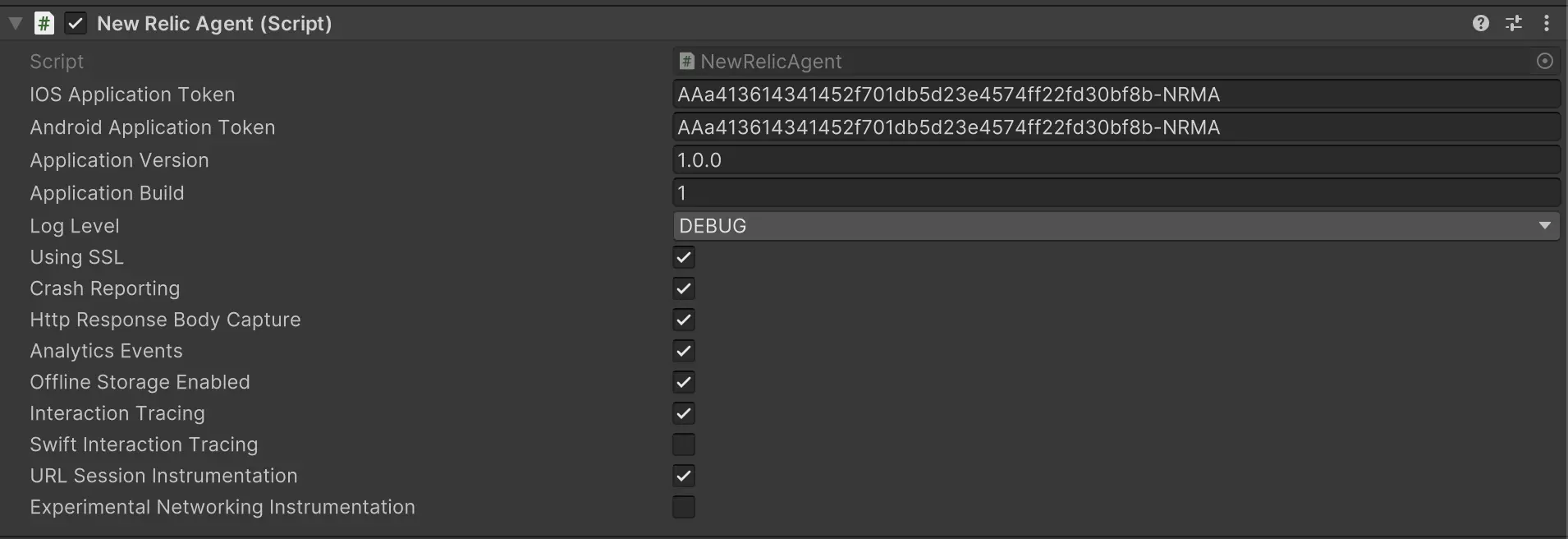
Cliquez sur Ajouter un composant.
New Relic propose des paramètres par défaut pour monitoring des applications mobiles dans Unreal Engine. Vous pouvez facilement ajuster ces paramètres dans l'éditeur Unreal pour répondre à vos besoins spécifiques.
Pour configurer ces paramètres :
Le SDK d'agent Xamarin vous permet de configurer les paramètres par défaut pour modifier le comportement de l'agent.
Si vous apportez des modifications aux paramètres par défaut, assurez-vous d'ajouter les indicateurs de fonctionnalité juste après avoir appelé appToken.
Voici un exemple de configuration :
public App (){ InitializeComponent();
MainPage = new MainPage(); Application.Current.PageAppearing += OnPageAppearing; Application.Current.PageDisappearing += PageDisappearing;
CrossNewRelicClient.Current.HandleUncaughtException(); CrossNewRelicClient.Current.TrackShellNavigatedEvents();
// Set optional agent configuration. Options are: // crashReportingEnabled, loggingEnabled, logLevel, collectorAddress, // crashCollectorAddress, analyticsEventEnabled, networkErrorRequestEnabled, // networkRequestEnabled, interactionTracingEnabled,webViewInstrumentation, // fedRampEnabled, offlineStorageEnabled AgentStartConfiguration agentConfig = new AgentStartConfiguration(crashReportingEnabled: false, offlineStorageEnabled: false);
if (Device.RuntimePlatform == Device.Android) { //CrossNewRelicClient.Current.Start("APP_TOKEN_HERE"); // Start with optional agent configuration CrossNewRelicClient.Current.Start("APP_TOKEN_HERE", agentConfig); } else if (Device.RuntimePlatform == Device.iOS) { //CrossNewRelicClient.Current.Start("APP_TOKEN_HERE"); // Start with optional agent configuration CrossNewRelicClient.Current.Start("APP_TOKEN_HERE", agentConfig); }}Configuration disponible [#xamarain-configurations]
Description | Exemple |
|---|---|
(Android uniquement) Activez ou désactivez la collecte de données d'événement. | |
Activer ou désactiver les rapports d'incident. | |
Activer ou désactiver le logging de l'agent. | |
Activer ou désactiver le signalement requests HTTP réussies au type d'événement | |
Activer ou désactiver le signalement des erreurs de réseau et de requête HTTP pour le type d'événement | |
Spécifie le niveau de log. Omettez ce champ pour le niveau de log par défaut. Les options incluent : | |
Définissez une adresse de collecteur spécifique pour l'envoi de données. Omettez ce champ pour l'adresse par défaut. | |
Définissez une adresse de collecteur de plantages spécifique pour l'envoi des plantages. Omettez ce champ pour l'adresse par défaut. | |
Activer ou désactiver le tracing interaction . instrumentation de traces est toujours effectuée, mais aucune trace n'est récoltée. Cela désactivera l'interaction par défaut et personnalisée. par défaut faux | |
Activer/désactiver l'instrumentation automatique des WebViews. | |
Activer ou désactiver les données de rapport à l'aide de différents points de terminaison pour les clients du gouvernement américain. | |
Activer ou désactiver le stockage de données hors ligne lorsqu'aucune connexion Internet n'est disponible. Pour configurer la quantité de stockage hors ligne, voir Définir la taille maximale de stockage hors ligne. | Le stockage hors ligne est activé par défaut. Pour le désactiver, ajoutez l'indicateur de fonctionnalité suivant : |
Activer ou désactiver les rapports d'arrière-plan lorsque l'application passe à l'état d'arrière-plan. | Les rapports en arrière-plan sont désactivés par défaut. Pour l'activer, ajoutez l'indicateur de fonctionnalité suivant : Pour utiliser l'instrumentation d'arrière-plan, vous aurez besoin des éléments suivants dans votre projet d'application iOS :
|